
|
Архитектура Аудит Военная наука Иностранные языки Медицина Металлургия Метрология Образование Политология Производство Психология Стандартизация Технологии |

|
Архитектура Аудит Военная наука Иностранные языки Медицина Металлургия Метрология Образование Политология Производство Психология Стандартизация Технологии |
Закройте документ сохранив изменения.Стр 1 из 2Следующая ⇒
Задание 5. «Форматирование документа – создание отчета лабораторной работы» Задание: Необходимо создать отчет на основе имеющегося текста. При создании документа выполнить все требования, касающиеся: - параметров документа, - структуры документа, - оформление текста: основного содержимого и названий разделов, - работа со стилями, - автоматическое создание оглавления, - работа с разделами документа. Порядок работы: Параметры документа 1.
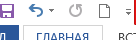 или с помощью сочетания клаиш CTRL+N или с помощью сочетания клаиш CTRL+N
2. Установите режим просмотра Разметка страницы на вкладке Вид 3.
Структура документа Документ, который вы создаете, будет иметь несколько страниц: a) Титульный лист b) Лист Оглавления c) Текст документа (с иллюстрациями) d) Приложение
4. Титульный лист: Используя требования к оформлению титульного листа, создайте 1-ю страницу:
1. Нажмите Caps Lock и наберите ЧЕЧЕНСКИЙ ГОСУДАРСТВЕННЫЙ УНИВЕРСИТЕТ. МЕДИЦИНСКИЙ ИНСТИТУТ - Выравнивание по центру. Шрифт полужирный, TimesNewRoman, размер 18, Выравнивание по центру 2. Текст " Медицинская информатика" – шрифт ArialBlack, размер 18, полужирный. Выравнивание по центру. 3. Слова " Лабораторная работа " и «Тема» – шрифт TimesNewRoman, размер 16, курсив, выравнивание- по центру. 4. Курс, группа, Выполнил студент -Выравнивание по правому краю с помощью линейки (поставьте курсов на строку с текстом «Курс», перетащите маркер на линейке вправо, Шрифт- TimesNewRoman, размер 12. Чтобы провести линии строки нажмите сочетание клавиш Shift+ «-» на буквенно-цифровой клавиатуре. 5. Грозный 20__ - Выравнивание по центру, TimesNewRoman, размер 14,
5. После строки " Грозный 2013 " создайте новую страницу, используя команду Вставка – Разрыв страницы. Итог - 2-х страничный документ. 6. Сохраните ваш файл под именем Медицинская информатика, формат Документ Word. Выполняйте сохранение документа после внесения в него изменений, выполняя команду Файл – Сохранить. 7. Добавьте границы только для титульного листа: Дизайн-Фон страницы-Границы страниц-Страница-Рамка-применить только к 1-й странице. Создание страницы Оглавление. 1. На первой строке второй страницы по центру набрать слово Оглавление - Выравнивание по центру, Шрифт полужирный, TimesNewRoman, размер 14. 2. После строки " Оглавление " создайте новый лист. Для этого поставьте курсор в конец этой строки, выполните команду Вставка - Разрыв или нажмите CTRL+Enter. Итог – 3-х страничный документ. 3. Оглавление работы будет создано на последнем шаге выполнения задания.
9. Создание текстовой части документа. В файл Медицинская информатика. doc начиная с 3-й стр. скопируйте тексты созданные в заданиях 3 и 4 из документа Лаб №3. 10. На 4 страницу еще раз вставьте Задание 3 и разбейте его на 2 колонки. Для этого выделите текст, перейдите на Разметка страницы -группа Параметры страницы-Колонки-Две. 11. Нажмите 2 Enter и вставьте символы Symbol- 12. Просмотрите текст в колонках. Вставьте в текст переносы предварительно выделив текст: Разметка страницы – расстановка переносов-авто. Литература В конце документа создайте новый лист, дайте название заголовка Литература (Выравнивание по центру, Шрифт TimesNewRoman, размер 14). Оформите текст в виде нумерованного списка, определив Положение текста 1, 20см, отступ 1, 2см
Отсортируйте список по Возрастанию: выделите абзац, Главная –Абзац-Сортировка Добавление Приложений В конце документа необходимо добавить новый раздел, который будет состоять из 2 страниц альбомной ориентации. Чтобы создать новый раздел необходимо воспользоваться опцией - " Разрывы – разрывы разделов-Следующая страница. Затем на вкладке Разметка страницы Ориентацию выберите Альбомная. Новые страницы у вас будут альбомными пока вы опять не сделаете разрыв раздела и не поменяете ориентацию. Приложение 1 (Выравнивание по правому краю) На страницу Приложение 1 вставьте какой-нибудь рисунок. Для вставки рисунка необходимо воспользоваться кнопкой " Рисунок" панели " Иллюстрации" на ленте " Вставка". При этом появится новый контекстный инструмент " Работа с рисунками", содержащий ленту " Формат". Оформите иллюстрации: Работа с рисунками – Формат – Обтекание текстом – перед текстом. Аналогичным образом создайте следующий лист (ориентация листа - альбомная), добавьте название: Приложение 2 Добавьте рису нок из файла. Популярное:
|
Последнее изменение этой страницы: 2017-03-03; Просмотров: 598; Нарушение авторского права страницы